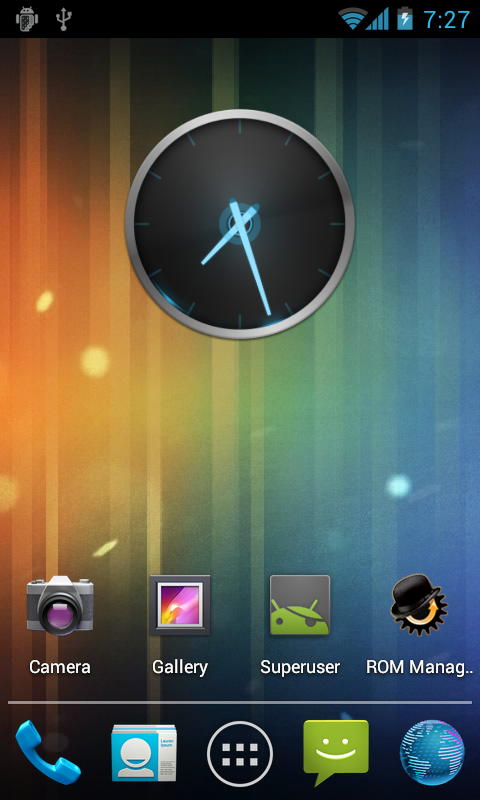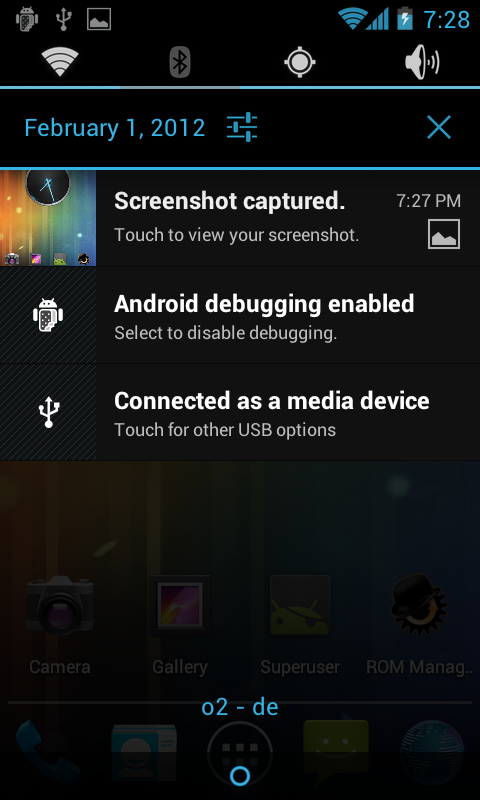TUTO : Installation Android 4.0.4 sur Galaxy S2 via CyanogenMod STABLE + Installation S-Voice [MAJ 28/08/2012]
C'est avec CyanogenMod que votre Galaxy S2 va passer en 4.0.4 à travers ce tuto.
Il existe déjà quelques version officieuses de Ice Ceam Sandwich pour le Galaxy S2, et je vous invite à visiter notre forum pour les découvrir et pourquoi pas, les installer, mais en version 4.0.3.
Avant de continuer, je tiens à bien préciser que c'est pour le Galaxy S2 i9100. Cityzi et compagnie ne sont donc pas pris en compte.
CyanogenMod, sans doute une des plus grandes équipes de développeurs sous Android, si ce n'est la plus grande, travaille encore et toujours sur la quasi totalité des Androphone. Un travail immense que nous tenons tout particulèrement à remercier.

La version 4.0.4 d'Android est donc disponible pour le Galaxy S2 en ROM Custom. C'est-à-dire, un firmware modifié afin de répondre à certaines exigences de rapidités, de fluidité, de comptatibilité, d'intégration, mais aussi de graphismes.
En effet, ceux et celles qui auraient déjà installé ICS 4.0.3 (version XXLPQ par exemple), n'ont pas vraiment vu le changement apporté par Android 4.0 tout simplement à cause de la surcouche TouchWizz, interface utilisateur de Samsung. Une interface, donc, qui cache les modifications réelles et nous montre ni plus ni moins que la même chose qu'un Galaxy S2 sous Gingerbread , si ce n'est quelques petites choses comme le menu des paramètres ou Face Unlock, le fameux déverrouillage par reconnaissance du visage.
A savoir que la version de CyanogenMod est actuellement toujours en bêta mais reçoit, chaque jour, une mise à jour qui corrige les problèmes petit à petit, comme la connexion, la lecture de certains média…
Si vous souhaitez tout de même tenter votre chance et essayer cette ROM Custom, voici un rapide petit tuto pour avoir ensuite un Galaxy S2 qui ressemblera à ceci :
Installation Android 4.0.4 CyanogenMod
sur Galaxy s2 i9100
PENSEZ A SAUVEGARDER VOS DONNÉES!
Pré-requis :
- Un Galaxy S2 i9100 (oui, je sais, je l'ai déjà dit, mais je veux éviter les installation sur i9100G).
- Le ClockWorkMod Recovery que vous pourrez trouver sur notre forum Galaxy S2
- La dernière version en date de la ROM Custom CyanogenMod : disponible ici (du plus récent au plus ancien) :
VERSION STABLE
-
- 20120828 STABLE
VERSIONS RC1 (STABLES) :
-
- 20120725
- 20120626
VERSIONS NIGHTLY
-
- 20120717 STABLE
- 20120717
- 20120709
- 20120707
- 20120705
- 20120704
- 20120702
- 20120701
Pour l'instant, rien n'est commencé, pensez à sauvegarder vos données! Je me répète mais au final c'est très important. Il existe plusieurs applications utiles pour sauvegarder vos SMS, vos contacts, votre journal d'appel. Je vous propose de faire ces trois manipulations avec l'excellent Super Backup que vous retrouverez juste en dessous :
[app]com.idea.backup.smscontacts[/app]Et pour vos applications :
[app]mobi.infolife.appbackup[/app]Une fois la ROM Custom installée, il vous suffira simplement de télécharger à nouveau sur le Google Play l'application est de faire la restauration.
Installation :
-
- Brancher le Galaxy S2 au PC via le câble USB.
- Activer le stockage USB sur le mobile. S'il ne s'affiche pas automatiquement, débrancher le câble, aller dans “Paramètres > Sans fils et Réseaux > USB > Stockage de masse“. Cliquer dessus puis brancher le câble USB.
- Faire glisser l'archive téléchargée lors du troisième pré-requis dans la mémoire du mobile.
- Débrancher le câble USB puis éteindre le mobile.
- Allumer le Galaxy S2 en mode Recovery en appuyant, sans l'ordre et sans relâcher sur “Volume Haut + Home + Power” (la touche “Home” étant le carré noir en bas de l'écran).
- Faites un “wipe data” puis un “wipe cache“.
- Naviguer à l'aide des touches “Volumes” jusqu'à “Install zip from sdcard“.
- Valider avec la touche “Power” ou “Home“.
- Sélectionner “Choose zip from sdcard” ou “Choose zip from Internal sdcard“.
- Rechercher l'archive de CyanogenMod et l'installer (“YES–Install update-cm-9-20120330-nightly-galaxys2-signed.zip“)
- Faire “Back” > “Back” > “Reboot system Now“.
- Attendre jusqu'à ce que le mobile se rallume complètement.
Applications Google
Pré-requis :
-
- L'archive qui se trouve ICI.
(Mise à jour du 22/04/2012).
Installation :
-
-
- Brancher le Galaxy S2 au PC via le câble USB.
- Activer le stockage USB sur le mobile. S'il ne s'affiche pas automatiquement, débrancher le câble, aller dans “Paramètres > Sans fils et Réseaux > USB > Stockage de masse“. Cliquer dessus puis brancher le câble USB.
- Faire glisser l'archive l'archive des applications Google dans la mémoire du mobile.
- Débrancher le câble USB puis éteindre le mobile.
- Allumer le Galaxy S2 en mode Recovery en appuyant, sans l'ordre et sans relâcher sur “Volume Haut + Home + Power” (la touche “Home” étant le carré noir en bas de l'écran).
- Une fois dans le ClockWorkMod Recovery, naviguer à l'aide des touches “Volumes” jusqu'à “Install zip from sdcard“.
- Valider avec la touche “Power” ou “Home“.
- Sélectionner “Choose zip from sdcard” ou “Choose zip from Internal sdcard“.
- Rechercher l'archive de CyanogenMod et l'installer (“YES–Install gapps-ics-20120317-signed.zip“)
- Faire “Back” > “Back” > “Reboot system Now“.
- Attendre jusqu'à ce que le mobile se rallume complètement.
-
Vous voilà donc en ICS Android 4.0.4 sous Cyanogen, en français, avec les applications Google et bien sûr, sans surcouche TouchWizz!
Installer S-Voice sur son Galaxy S2 i9100
Mais qu'est-ce donc S-Voice? Il s'agit du logiciel de reconnaissance vocale développé par Samsung et que l'on retrouve sur le Galaxy S3. Tout comme Siri, il vous permettra d’interagir avec votre smartphone à la voix. “Salut Samsung!” “Quel temps fait-il aujourd'hui?” “Aujourd'hui, le ciel est partiellement couvert”. La classe non? Allez pour vous, voici comment profiter à fond de S-Voice :
Pré-requis :
- L'archive qui se trouve ICI
Installation :
- Brancher le Galaxy S2 au PC via le câble USB.
- Activer le stockage USB sur le mobile. S'il ne s'affiche pas automatiquement, débrancher le câble, aller dans “Paramètres > Sans fils et Réseaux > USB > Stockage de masse“. Cliquer dessus puis brancher le câble USB.
- Faire glisser l'archive l'archive de l'application S-Voice dans la mémoire du mobile.
- Débrancher le câble USB puis éteindre le mobile.
- Allumer le Galaxy S2 en mode Recovery en appuyant, sans l'ordre et sans relâcher sur “Volume Haut + Home + Power” (la touche “Home” étant le carré noir en bas de l'écran).
- Une fois dans le ClockWorkMod Recovery, naviguer à l'aide des touches “Volumes” jusqu'à “Install zip from sdcard“.
- Valider avec la touche “Power” ou “Home“.
- Sélectionner “Choose zip from sdcard” ou “Choose zip from Internal sdcard“.
- Rechercher l'archive de CyanogenMod et l'installer (“YES–Install S-Voice_1.3_-_Galaxy_S2_-_Phonandroid.zip“)
- Faire “Back” > “Back” > “Reboot system Now“.
- Attendre jusqu'à ce que le mobile se rallume complètement.
Et voilà! Vous pouvez dès à présent profiter de Cyanogen, des applications Google et de S-Voice! Elle est pas belle la vie? Amusez-vous bien et à très vite!
Je vous laisse donc profiter, et si vous avez la moindre question, le moindre soucis, n'hésitez pas!
!!!ATTENTION!!!
COMMENTAIRES FERMES.
Le succès de ce tuto n'était pas prévu. De plus, beaucoup de questions sont posées maintes et maintes fois et oblige à la répétition. Techniquement, tout ce que vous avez besoin de savoir se trouve dans les milliers de réponses.
Pour aller plus loin, rendez-vous sur le forum :)
Retrouvez tous nos tutoriels pour Galaxy S2 sur nos pages Facebook, Google+ et Twitter.